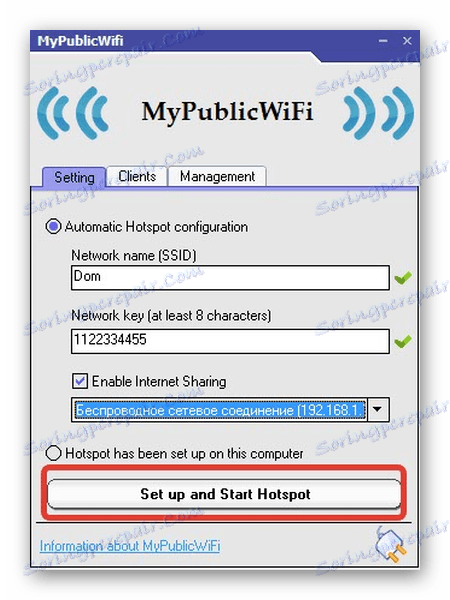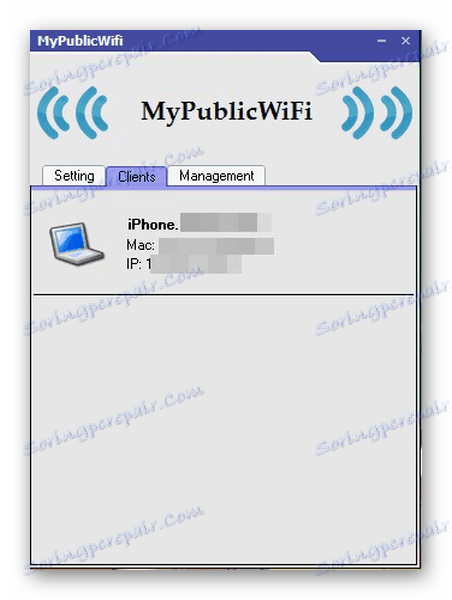Wi-Fi se distribuira iz prijenosnog računala
Wi-Fi tehnologija omogućuje prijenos digitalnih podataka na kratke udaljenosti između uređaja bez kabela zahvaljujući radio kanalima. Čak i vaš laptop može se pretvoriti u bežičnu pristupnu točku uz pomoć jednostavnih manipulacija. Štoviše, u Windows izgrađen-in alat za provedbu ovog zadatka. Zapravo, nakon što ste ovladali metodama opisanim u nastavku, prijenosno računalo možete pretvoriti u Wi-Fi usmjerivač. Ovo je vrlo korisna značajka, osobito ako je internet potreban na nekoliko uređaja odjednom.
sadržaj
Kako distribuirati Wai-Fai na prijenosno računalo
U trenutnom članku raspravljat ćemo o tome kako distribuirati Wi-Fi na druge uređaje s prijenosnog računala pomoću standardnih metoda i upotrebe softvera za preuzimanje.
Pročitajte također: Što ako se moj telefon sa sustavom Android ne može povezati s Wi-Fi mrežom?
1. način: "Centar za dijeljenje"
Windows 8 omogućuje distribuciju Wi-Fi-ja, koji se provodi kroz standardni "Centar za upravljanje vezama" , koji ne zahtijeva preuzimanje aplikacija treće strane.
- Kliknite ikonu PCM na ikoni mrežne veze i idite na Centar za dijeljenje .
- Odaberite odjeljak s lijeve strane "Promjena postavki prilagodnika" .
- Desnom tipkom miša kliknite na trenutnu vezu. Na izborniku koji će se pojaviti kliknite Svojstva .
- Idite na karticu "Pristup" i aktivirajte potvrdni okvir da biste dopustili upotrebu vaše mreže od korisnika treće strane.
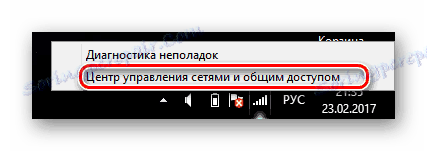
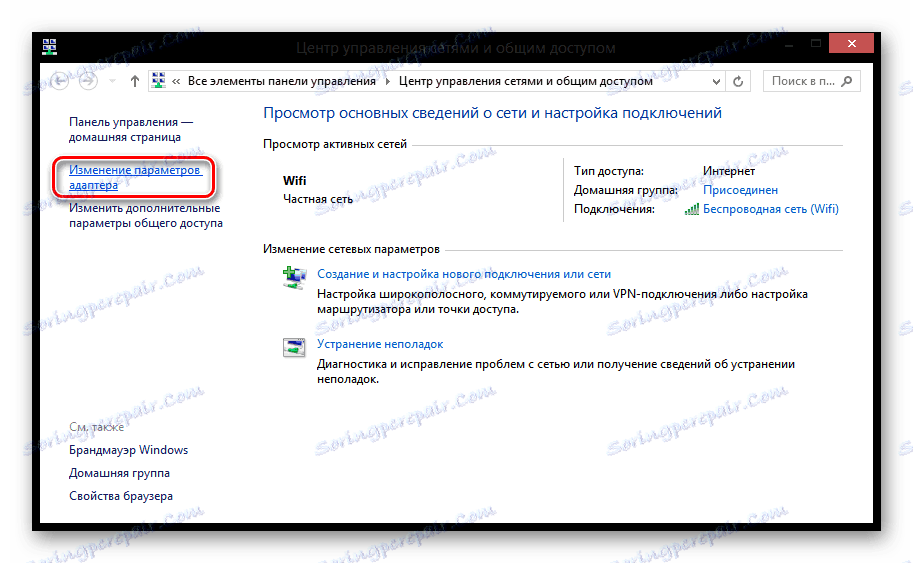
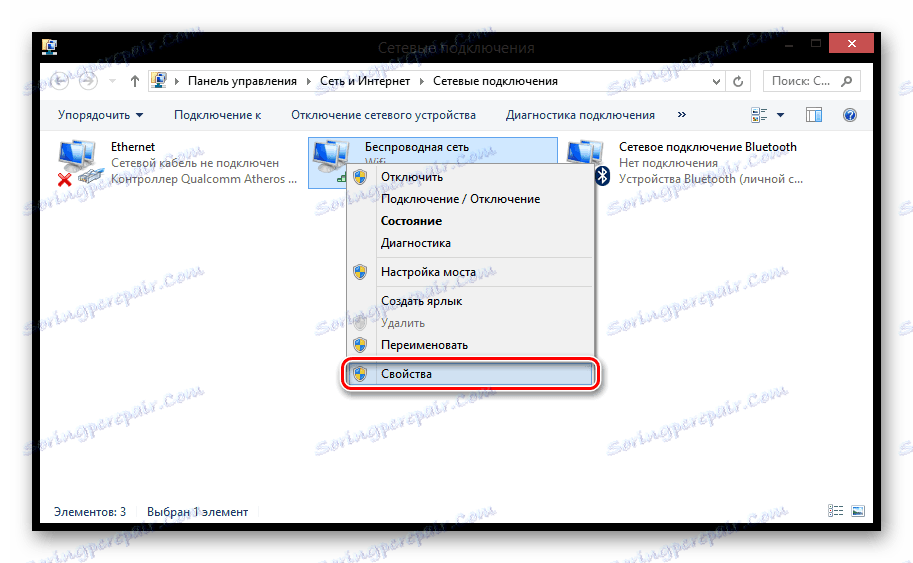
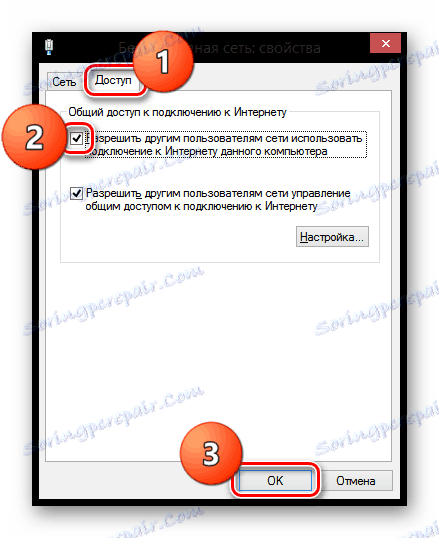
Pročitajte više: Kako distribuirati Wi-Fi s prijenosnog računala u sustavu Windows 8
Metoda 2: Hot Spot
U Windows verziji 10, implementirana je nova standardna distribucija Wai-Fai s prijenosnog računala "Mobile Hot Spot" . Ova metoda ne zahtijeva preuzimanje dodatnih aplikacija i dugoročne konfiguracije.
- Pronađite "Opcije" u izborniku "Start" .
- Kliknite "Mreža i internet" .
- Na lijevom izborniku idite na karticu Mobile Hot Spot . Možda nećete imati ovaj odjeljak, a zatim upotrijebite neku drugu metodu.
- Unesite ime i kodnu riječ svoje pristupne točke klikom na "Uredi" . Provjerite je li odabrana "Bežična mreža" i pomaknite gornji klizač u aktivno stanje.
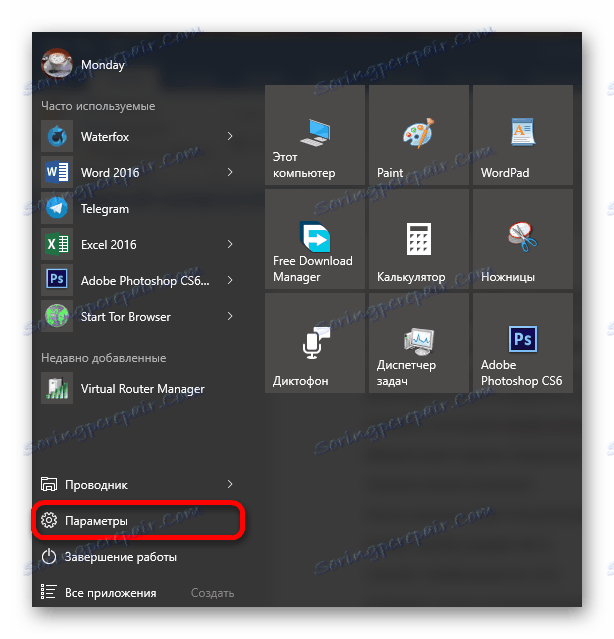
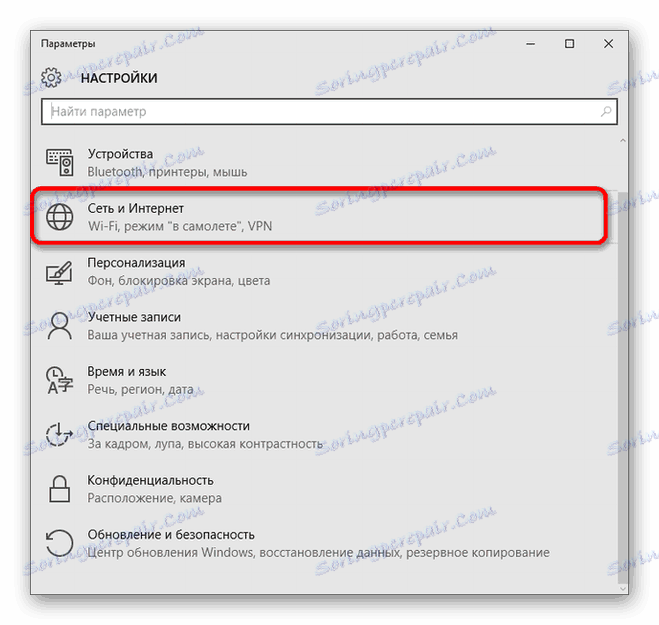
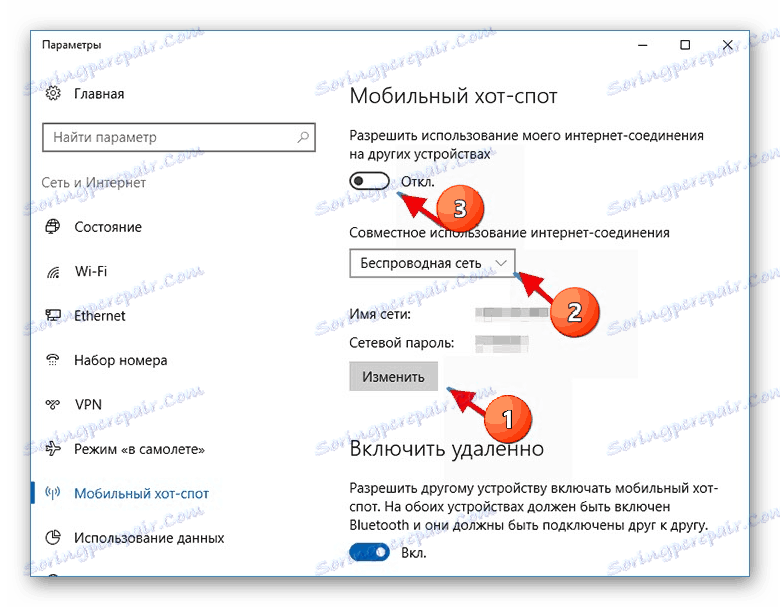
Pročitajte više: Distribuiramo Wi-Fi s prijenosnog računala u sustav Windows 10
Način 3: MyPublicWiFi
Ova aplikacija je potpuno besplatna i savršeno se podudara sa zadatkom, osim što vam omogućuje upravljanje svim korisnicima vaše mreže. Jedan od nedostataka je nedostatak ruskog jezika.
- Pokrenite program MyPublicWiFi u ime administratora.
- U prozoru koji se pojavi popunite 2 obavezna polja. U polju "Naziv mreže (SSID)" upišite naziv pristupne točke u "Mrežni ključ" - izraz koda koji mora sadržavati najmanje 8 znakova.
- Ispod je oblik odabira vrste veze. Provjerite je li uključena "Bežična mrežna veza" .
- U ovoj fazi predinstaliranje je dovršeno. Klikom na gumb "Postavljanje i početak točke" Wi-Fi će se distribuirati na druge uređaje.
![Omogućivanje distribucije bežičnog interneta MyPublicWiFi]()
Odjeljak "Klijenti" omogućuje vam upravljanje vezama uređaja trećih strana i pregled detaljnih informacija o njima.
![Kartica klijenata za gledanje MyPublicWiFi korisnika]()
Ako Wi-Fi distribucija prestane biti potrebna, upotrijebite gumb "Zaustavi žarište" u glavnom odjeljku "Postavljanje" .
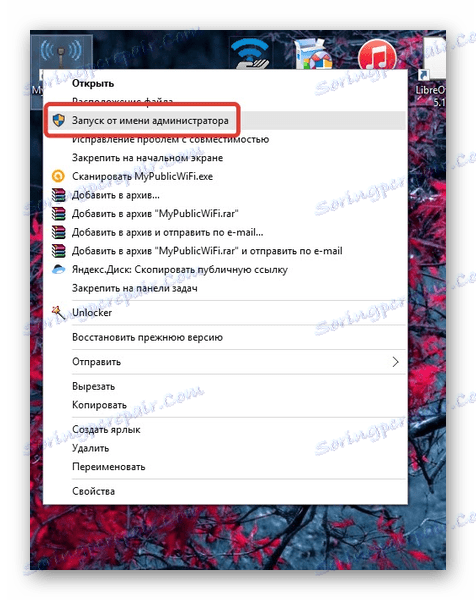
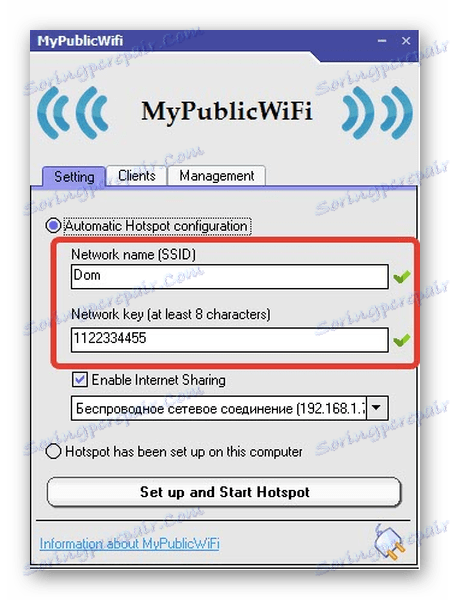
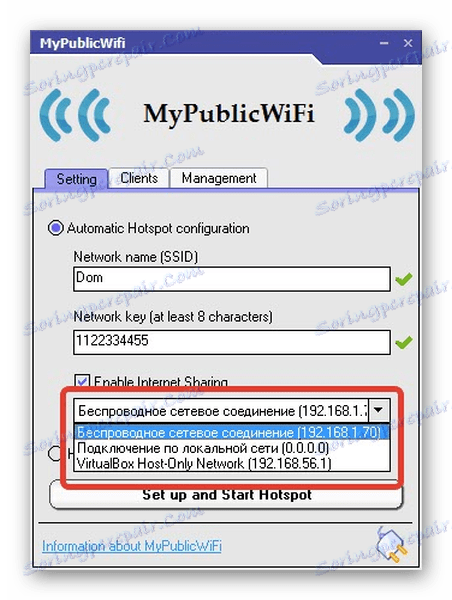
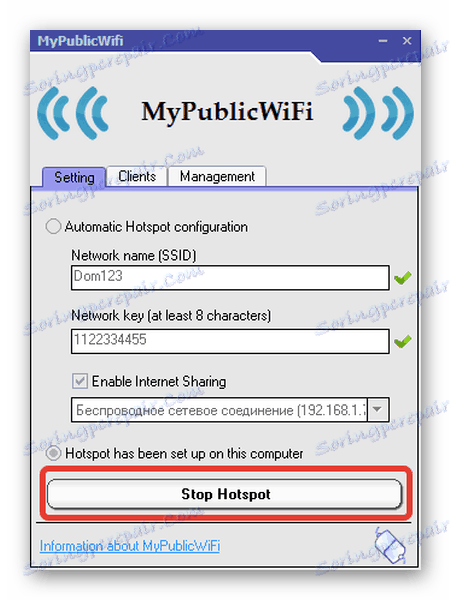
Pročitajte više: Programi za distribuciju Wi-Fi veze s prijenosnog računala
zaključak
Tako ste saznali o osnovnim metodama distribucije Wi-Fi-ja s prijenosnog računala, koje karakterizira njihova jednostavnost. Zahvaljujući tome čak i najneiskusniji korisnici mogu ih implementirati.